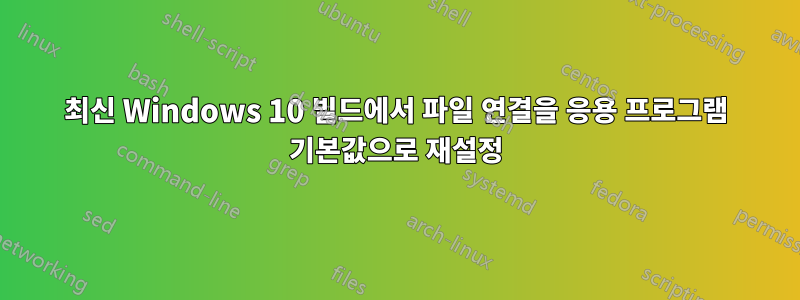
이전 버전의 Windows 10에서는 응용 프로그램이 일반적으로 갖는 기본 연결을 다시 만드는 것이 가능했습니다. 예를 들어, 버튼 하나만 누르면 MS Word가 일반적으로 기본값으로 설정하는 모든 연결에 대해 MS Word를 신뢰할 수 있게 만들 수 있었습니다. 그 동안 다른 응용 프로그램에 할당된 경우에도 마찬가지였습니다. 더 중요한 것은 협회에서 모든 것이 괜찮아 보이는 경우에도 이것이 가능했다는 것입니다.
최신 Windows 10 빌드에서는 이와 동일한 가능성을 찾을 수 없는 것 같습니다. 예, 앱별로 "파일 형식 및 프로토콜 연결"을 설정할 수 있지만 재설정, 즉 이러한 연결을 다시 작성할 가능성은 없는 것 같습니다. 이 기능이 완전히 사라졌나요, 아니면 찾기가 어렵나요?
특히 MS Word의 경우 파일 유형 및 프로토콜 연결 목록에서 모든 것이 선택되어 있어 괜찮아 보이기 때문에 이 작업을 수행해야 한다고 생각합니다. 그러나 MS Word는 *.doc 파일을 열 때마다 불평합니다. 해당 파일 형식에 대한 기본 응용 프로그램으로 설정되어 있지 않습니다. 분명히 뭔가 잘못되었습니다. 다시 설치하거나 복구하면 상황이 해결될 것 같지만, 그러한 경우에는 파일 연결 재설정이 더 간단한 해결책이었습니다.
답변1
다음은 귀하와 다른 사람들이 좋아할 만한 제안입니다. 원하는 순서대로 파일 연결을 구성한 다음 백업 복사본을 만드세요. Microsoft가 문제를 일으킨 후에는 간단히 두 번 클릭하고 재부팅하면 복원됩니다. 이것이 내가 의지해야 했던 일이고 그것은 나에게 효과가 있습니다.
이제 "백업 복사본 만들기"라고 말할 때 레지스트리에서 설정을 내보내는 것에 대해 이야기하고 있다는 점을 명심하세요. 단순히 Regedit를 사용하여 장난을 쳐서는 안 되는 사람들이 있습니다. 그리고 저는 Regedit 사용과 관련된 모든 일반적인 경고로 여러분을 지루하게 하지 않을 것입니다. 즉, 자신의 책임 하에 그렇게 하십시오. 누군가가 기계에 물을 뿌려도 나는 책임을 지지 않습니다.
즉, 가장 중요한 정보는 파일 연결을 얻기 위해 레지스트리에서 정확히 어디로 가야 하는지입니다.
따라서 regedit를 실행하고 다음으로 이동하십시오.
HKEY_CURRENT_USER\SOFTWARE\Microsoft\Windows\CurrentVersion\Explorer\FileExts
키를 마우스 오른쪽 버튼으로 클릭 FileExts하고 "내보내기"를 선택하십시오.
이름을 지정하고 저장하세요.
이제 Microsoft에서 변경 사항을 적용하면 이 파일로 이동하여 두 번 클릭하여 가져온 다음 재부팅합니다. 행운을 빌어요.
편집: 제가 지적해야 할 몇 가지 사항이 있습니다. 다른 프로그램을 설치할 때마다 새로운 복사본을 내보내는 것이 현명할 수 있습니다.
방금 시스템을 재구축한 경우 가져오기 전에 이전 응용 프로그램을 모두 설치했는지 확인하고 싶을 것입니다.
또 다른 제안은 가져오기를 시도하기 전에 시스템 복원을 사용하는 것입니다.
그렇지 않으면 오류가 발생할 수 있습니다. 내가 말했듯이, 그것은 모든 사람을 위한 것이 아닙니다.


